Предыдущая Следующая
8. Добавьте в кадр новый активный объект: выберите пункты меню Insert => Object => Active. Откроется редактор Animation Editor.
9. Дважды щелкните по кадру Frame 1, чтобы открыть изображение, которое по умолчанию имеет форму ромба.
10. Выберите среди инструментов слева на экране пункт Eraser (Ластик), как показано на рис. 27.46. Сотрите ромб.
11. Выберите инструмент Continuos Brush (Кисть), как показано на рис. 27.47. Внизу экрана имеется палитра доступных цветов для инструмента (рис. 27.48).
12. Выберите красный цвет, который легко будет различить на экране.
События, связанные с движением 427
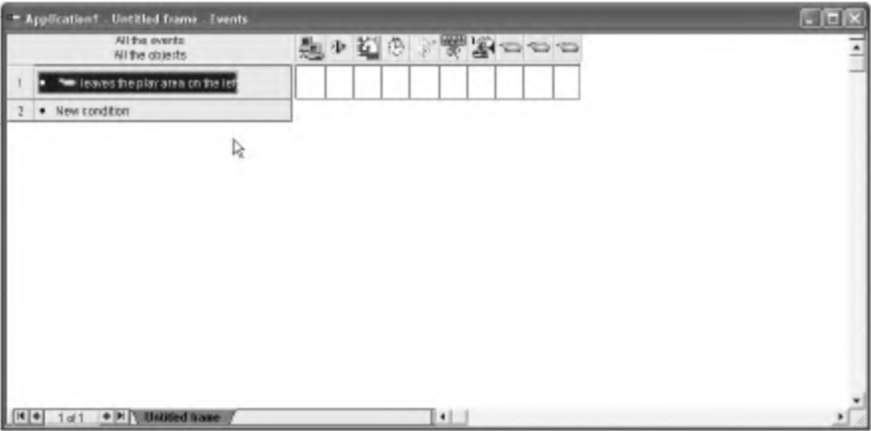 Рис. 27.44. Новое событие было создано
 Рис. 27.48. Доступно большое количество цветов
 428 Завершение работы над игрой Duck Blast 3D
Инструмент Continuos Brush отображает вверху экрана панель инструментов (рис. 27.49). Эта панель инструментов располагается под стандартной панелью инструментов при выборе Continuos Brush и содержит большой выбор опций. Среди них есть и выбор размера кисти (рис. 27.50).
Рис. 27.49. Инструмент имеет свою панель инструментов
Рис. 27.50. Одна из опций для выбора размера кисти
13. Выберите опцию для настройки самого большого размера кисти.
14. Поместите курсор мыши в центр окна Animation Editor (сейчас это окно пустое) и щелкните мышью, чтобы создать в ее центре красную точку.
15. Закройте новое изображение и сохраните изменения.
16. Закройте редактор Animation Editor и сохраните изменения.
Теперь точка видна в редакторе Frame Editor; по умолчанию она называется Active4.
17. Откройте редактор Event Editor.
18. Дважды щелкните по пункту New Condition.
19. Щелкните правой кнопкой мыши по иконке, похожей на шахматную доску, и выберите пункт Start of Application (Начало программы).
20. Щелкните правой кнопкой мыши по столбцу Mouse and Keyboard (Мышь и клавиатура) рядом с новым событием и выберите пункт Hide Windows Mouse Pointer (Скрыть курсор мыши Windows).
21. Создайте новое условие.
22. Щелкните правой кнопкой мыши по иконке Special (Специальное), которая похожа на два компьютера в сети. Выберите пункты меню Always Never => Always (Всегда или никогда => Всегда).
23. Щелкните правой кнопкой мыши по столбцу Active4, который располагается в строке нового события. Выберите пункты меню Position => Set X Coordinate (Положение => Настроить координаты по оси X). Отобразится окно Set X Coordinate (рис. 27.51).
Предыдущая Следующая
|





